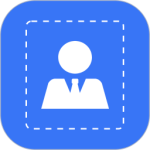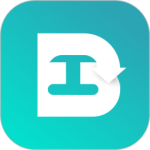最新下载
热门教程
- 1
- 2
- 3
- 4
- 5
- 6
- 7
- 8
- 9
- 10
双硬盘电脑怎么会有一个硬盘不显示
时间:2017-07-14 编辑:简简单单 来源:一聚教程网
很多使用电脑的用户会给电脑安装双硬盘,在大家使用时候发现双硬盘才显示一个硬盘。那么这种问题怎么解决呢?有相应问题的下面一起来看看。
一起按住电脑键盘上的“win键”和“x键”(win键就是微软图标的按键),会出现一个选项栏,我们点击“磁盘管理”
进入“磁盘管理”后,我们选中c盘,点击右键
双硬盘一个硬盘不显示怎么解决
点击右键后,选择“压缩卷”,对c盘进行压缩
在“输入压缩空间量”后的方框中输入想要分盘的大小,(1024M=1G,单位是M)
输入好后,点击压缩,等待压缩完成,压缩完成后会出现一个新盘(显示未分配)
在新盘上点击右键,选择“新建简单卷”
进入“新建简单卷向导”,点击“下一步”
选择驱动器号,再格式化分区,文件系统“ntfs”,分配单元大小“默认值”,选择执行快速格式化,然后再点击“下一步”
点击完成,一个分区就建好了,继续建下一个就好了
-
上一个: 电脑运行中自动重启 异常关机怎么解决
-
下一个: 电脑重启桌面文件不见了怎么办
相关文章
- 组装电脑显示器没反应怎么办 06-28
- 电脑显示器颜色不正常该如何解决 06-05
- 电脑显示器挑选 03-28
- 金山卫士怎么查看电脑温度 金山卫士CPU温度显示教程 01-09
- 电脑系统字体显示模糊怎么办 系统字体显示模糊解决办法 07-12
- 电脑中怎么判断显示器是否带有喇叭 01-11